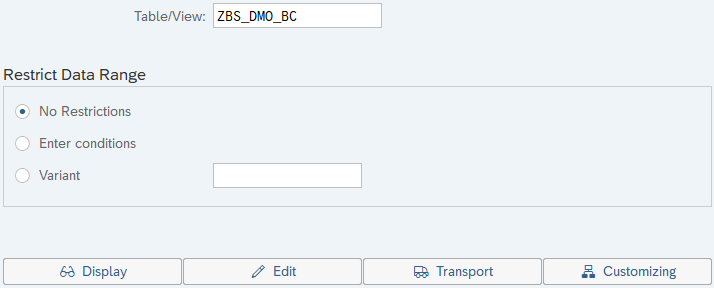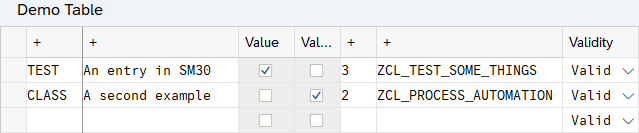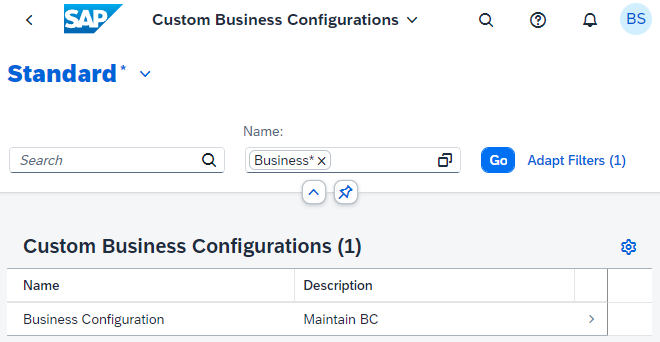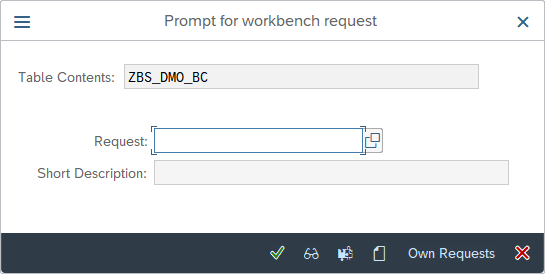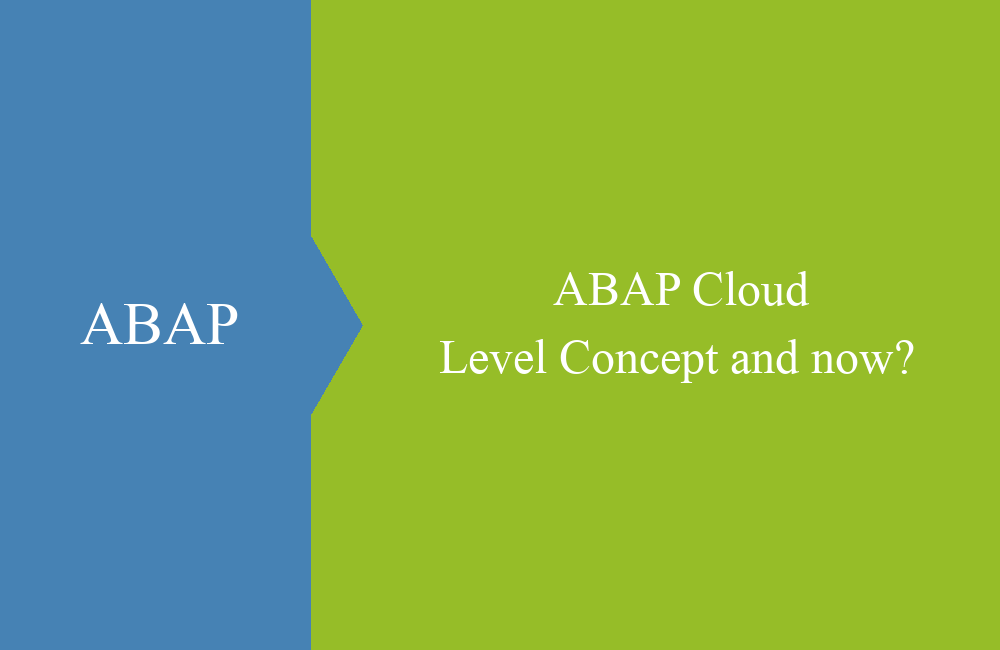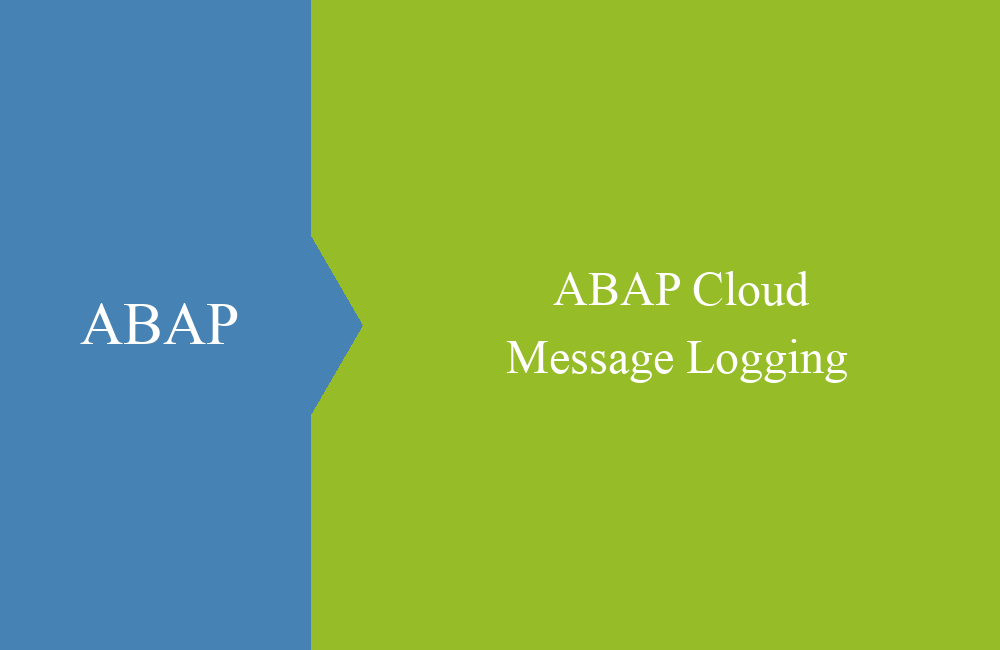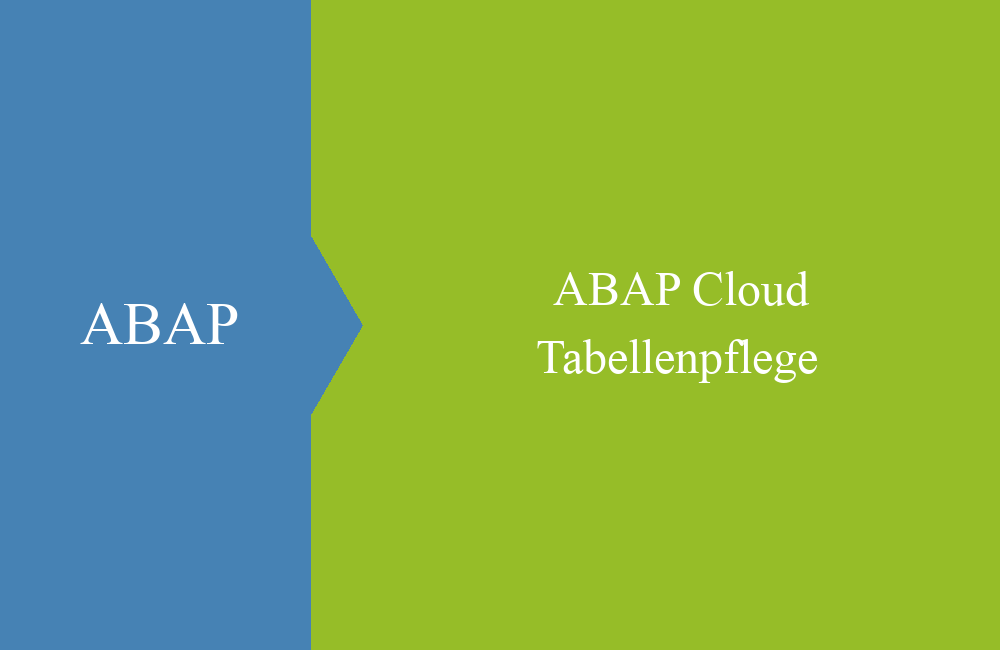
ABAP Cloud - Tabellenpflege
Was kommt eigentlich nach der SM30 und wie kannst du schon heute die Business Configuration als zentrale Pflege für deine Tabellen verwenden? Mehr dazu in diesem Artikel.
Inhaltsverzeichnis
In ABAP Cloud wird es keine GUI mehr geben, dass ist bereits heute gesetzt. Wie also Tabellen und Customizing im System pflegen, wenn die klassische Pflege nicht mehr verfügbar ist? In diesem Artikel werden wir die beiden Techniken vergleichen und uns Gemeinsamkeiten und Unterschiede anschauen.
Einleitung
Die Transaktion SM30 war für eine sehr lange Zeit zentraler Einstiegspunkt für die Pflege von Tabellen, egal ob Customizing oder direkt auf dem System als Laufdaten. Mit dem Umstieg auf ABAP Cloud ist diese nicht mehr der Standard, dafür gibt es allerdings auch heute schon einen Ersatz, die Business Configuration. Dabei handelt es sich um ein RAP Objekt (ABAP RESTful Programming Model), welches über eine Fiori Anwendung visualisiert wird. Dabei steht dir eine Vielzahl von Einstellungsmöglichkeiten zur Verfügung.
Einstieg
Um einen Einstieg in das Thema zu bekommen, findest du auf unserem Blog bereits einige Artikel zu dem Thema. Hier wird erklärt welche Anwendungen und Apps du benötigst, welche Berechtigungen wichtig sind und wie du die Pflege erstellst und im System konfigurierst.
BTP - Business Configuration (Anlage)
BTP - Business Configuration (Nutzung)
BTP - Business Configuration (ohne Transport)
Vergleich
In diesem Abschnitt findest du einen Vergleich der Features des heutigen Tabellenpflege-Generators und der Business Configuration. Dabei werden wir auf die verschiedenen wichtigen Aspekte eingehen, die man dafür benötigt.
Erstellung
Bei der klassischen Pflege erstellst du eine Tabelle im System (Transaktion SE11) und generierst dann über den Tabellenpflege-Generator den passenden Pflegedialog.
Der Generator legt dann eine Funktionsgruppe an mit entsprechenden Funktionsbausteinen, Dynpros und Routinen, damit die Tabellenpflege verfügbar wird. Die Objekte werden im Kundennamensraum erzeugt.
Die Business Configuration wird als RAP Objekt angelegt. Dazu benötigen wir wieder eine Tabelle und Generieren darauf per RAP Generator den Stack, ähnlich der Funktionsgruppe.
Bei der Generierung der Objekte stehen uns noch verschiedene Einstellungsmöglichkeiten zur Verfügung, um Anpassungen vorzunehmen und die entsprechenden Namenskonventionen umzusetzen.
Anpassung
Möchtest du Anpassung am Pflegedialog machen, stehen dir im Generator zwei Wege zur Verfügung, einmal die Dynpros manuell anpassen und einmal verschiedene Funktionen neu generieren.
Bei der Business Configuration stehen uns keine automatischen Anpassungsmöglichkeiten zur Verfügung. Wird ein neues Feld in der Tabelle aufgenommen, so muss dieses manuell im gesamten RAP Stack hinzugefügt werden. Hier gibt es keine einfache Neugenerierung der Objekte, wie in der SE11.
Pflege
Für die Pflege der Daten müssen wir in die Transaktion SM30 gehen oder legen eine eigene Transaktion an, um diese auch per Berechtigung vergeben zu können. In der Transaktion können wir die verschiedenen pflegbaren Tabellen suchen und uns die Daten anzeigen oder direkt editieren.
Die eigentliche Pflege der Daten geschieht über ein Table-Control in der SAP GUI. Wertehilfen können über die Datenelemente hinterlegt werden. Weitere Datenvalidierungen müssen wir über Events in der Funktionsgruppe selbst entwickeln.
Der Einstieg in die Pflege der Business Configuration geschieht über die Fiori App "Custom Business Configurations" (F4579), dort können wir aus den verschiedenen berechtigten Objekten wählen.
Die Pflege der Daten kann über verschiedene Tabellenformate geschehen, ob als Responsive Table mit entsprechender Objektseite oder als Grid Table über die gesamte Breite der Daten.
Transport
Handelt es sich um eine Customzing Tabelle, erfolgt auch eine Abfrage des Transports beim Speichern der Einträge. Hier kommt CTS (Transaktion SE10) als Standardverteilung zum Einsatz.
Bei der Business Configuration verhält es sich ähnlich. Bevor wir die Einträge speichern können, möchte das System, dass wir einen Transport hinterlegen. Zumindest wenn wir die Einträge auch verteilen wollen.
Wollen wir die Einstellungen dann exportieren, steht uns die Fiori App "Export Customizing Transports" (F5069) zur Verfügung, damit auch Business User die Transporte freigeben können, ohne die ABAP Development Tools (ADT) zu benötigen.
Eigene App
Die Nutzung der Business Configuration ist nicht verpflichtend, wenn du Daten im System pflegen oder andere dazu befähigen möchtest. Es ist ebenso möglich eine eigene RAP Anwendung zu bauen und als separate Fiori App im System zu deployen. Von den Artefakten her unterscheiden sich die beiden Anwendungen dann kaum.
Allerdings solltest du dir dann bewusst sein, dass du dich zusätzlich um eine Fiori Anwendung kümmern musst, zum Beispiel bei Updates, und das du die Anwendung in Git sichern solltest. Dazu entfallen geschenkte Standardfunktionalitäten wie die Transportaufzeichnung oder der Excel-Upload für die Business Configuration.
Verfügbarkeit
Mit der Einführung von ABAP Cloud On-Premise ist auch die Business Configuration in einem S/4 HANA 2022 System verfügbar und kann deine SM30 Pflegedialoge ablösen. Hier kann es aber sein, dass du keine IAM App und Business Catalog benötigst, sondern die Berechtigungen klassisch über PFCG Rollen abbildest.
In dem Release S/4 HANA 2022 können ebenso einige Abweichungen zu den gezeigten Beispielen existieren. So ist zum Beispiel der RAP Generator noch anders aufgebaut und der OData Endpunkt muss über die SAP GUI aktiviert werden.
Fazit
Bereits heute ist es möglich in einem On-Premise System auf einfache Art und Weise Tabellen zu pflegen. Mit der Business Configuration als Nachfolger können solche Views recht einfach und auf moderne Art und Weise erzeugt werden.